
İçindekiler:
- Yazar John Day [email protected].
- Public 2024-01-30 13:18.
- Son düzenleme 2025-01-23 15:13.
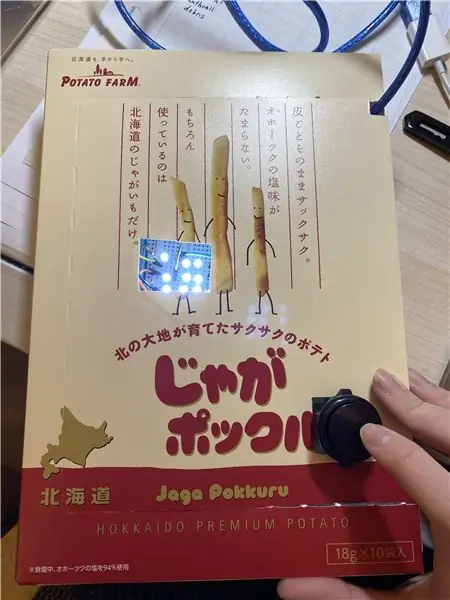
Referans:
İki LED daha ekledim.
Instructables, Arduino kullanarak birden dokuza kadar sayıları atabilen özel bir dijital zarın nasıl oluşturulacağını gösterecektir. Basit bir projedir ve yeni başlayanlar ve Arduino ile başlamak isteyenler için uygundur.
Adım 1: İhtiyacınız Olan Şeyler


Parçalar:
Her türden Arduino 9x LED'leri
10k Direnç
9x 220 veya 330 Direnç
Küçük bir Basma Düğmesi
ekmek tahtası
Breadboard için bazı teller
Aletler:
Arduino programcısı
Usb Kablosu A-B
Adım 2: LED'i Breadboard'a yerleştirin
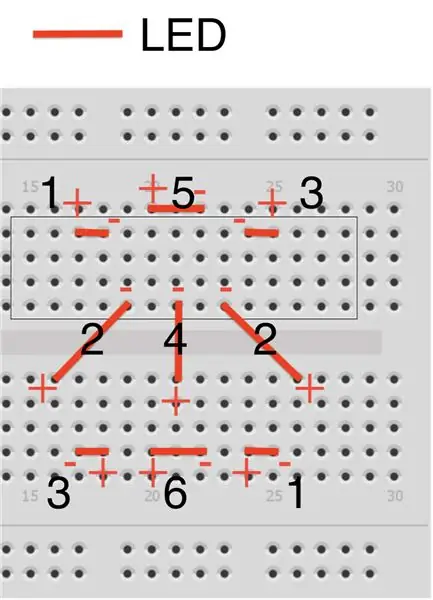

LED'leri 3x3 kare şeklinde yerleştirin. LED'leri üst üste koymadan doğru konfigürasyonu bulmak gerçekten zor. Bununla birlikte, LED'lerin (katotların) kısa ayağını nereye yerleştirmeniz gerektiğini ve uzun ayağını (anot) nereye yerleştirmeniz gerektiğini gösteren bir kolaylaştırıcı resim var. Onları altı gruba ayırdım. İlk grup sol üst ve sağ alt gruptur. İkinci grup orta sağdaki ve orta soldakidir. Üçüncü grup sağ üst ve sol alt gruptur. Dördüncü grup ortadaki gruptur. Beşinci grup üst orta gruptur. Ve son grup alt orta gruptur.
Adım 3: Direnci Yerleştirin

LED'lerin tüm katotlarını dirençlerle toprağa bağlayın.
Adım 4: Düğmeyi Yerleştirin

Basmalı düğmeyi devre tahtasına yerleştirin ve dirençle toprağa bağlayın.
Adım 5: Anodu Arduino ile Bağlayın
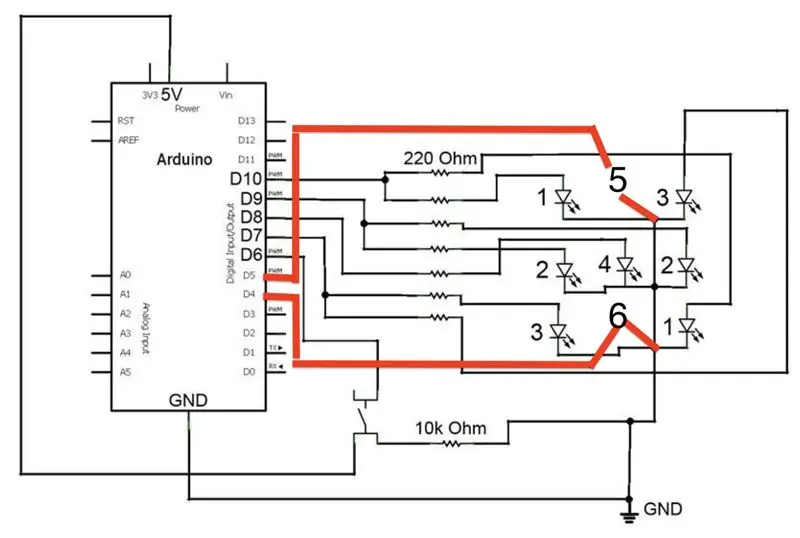

Arduino toprağını breadboard'un toprak hattına bağlayın.
LED'leri Arduino'ya bağlayın. Bu kısım oldukça karmaşıktır. Ancak bunun için kolaylaştırıcı bir resim de var.
Arduino'nun 5v'sini buton ile bağlayın ve butonu Arduino'nun pin 6'sına bağlayın… bu kısımda da dikkatli olun ve resmi takip edin.
6. Adım: Kod
create.arduino.cc/editor/erniechen904/7f5e26d6-785b-40b1-aac0-67f6c387d4c1/preview
Önerilen:
Dijital Zar - Diego Bandi: 4 Adım

Dijital Zar - Diego Bandi: Tek başına bir çabanın somutlaşmış hali. El botton funciona bir temel de un boton y un potenciometro para poder cordinarse los numeros. Todo esto es en temel de que las familias que juegan
Arduino 7 Segment Ekranlı Dijital Ludo Zar Projesi: 3 Adım

Arduino ile Dijital Kızma Birader 7 Segment Ekran Projesi: Bu projede, butona her bastığımızda 1'den 6'ya kadar rastgele bir sayıyı göstermek için 7 segmentli ekran kullanılmıştır. Herkesin yapmaktan keyif aldığı en havalı projelerden biri. 7 segment display ile çalışmayı öğrenmek için tıklayın: -7 segment
E-zar - Arduino Zar/Zar 1 - 6 Zar + D4, D5, D8, D10, D12, D20, D24 ve D30: 6 Adım (Resimlerle)

E-zar - Arduino Kalıp/zar 1 ila 6 Zar + D4, D5, D8, D10, D12, D20, D24 ve D30: Bu, elektronik bir kalıp yapmak için basit bir arduino projesidir. 1 ila 6 zar veya 8 özel zardan 1'i seçmek mümkündür. Seçim sadece döner kodlayıcı döndürülerek yapılır. Özellikler: 1 zar: büyük noktaları gösteren 2-6 zar: noktaları gösteren
WIFI & Jiroskoplu Altı Taraflı PCB LED Zar - PIKOCUBE: 7 Adım (Resimlerle)

WIFI ve Jiroskoplu Altı Taraflı PCB LED Zar - PIKOCUBE: Merhaba yapımcılar, moekoe yapımcısı! Bugün size toplamda altı PCB ve 54 LED'e dayalı gerçek bir LED zarının nasıl yapıldığını göstermek istiyorum. Küp, hareketi ve zarın pozisyonunu algılayabilen dahili jiroskopik sensörünün yanında bir ESP8285-01F ile birlikte gelir
SOLIDWORKS'ün Birkaç Temel İşlevini Öğrenme: Altı Taraflı Zar Yapma: 22 Adım

SOLIDWORKS'ün Birkaç Temel İşlevini Öğrenme: Altı Taraflı Zar Yapma: Bu Eğitilebilir Kitap, altı taraflı bir zarın 3B modelini yapmak için gereken adımlarda size yol gösterecektir. Modeli tasarlarken, düzlemler ve yüzeyler üzerinde çizim yapacak, ekstrüzyon yapacak ve keseceksiniz 3B şekiller ve radyus iç ve dış köşeler veya bir 3B model.Çalışırken
